Vložte vložku do editora Libreoffice

- 4677
- 236
- Oskar Bartovič
Libreoffice je bezplatná kancelária pre kanceláriu, ktorá obsahuje podobné nástroje MS Office s textami, vzorcami, databázami, grafikou a prezentáciami. Na vytvorenie a úpravu vzorcov sa používa matematický nástroj a program CAL je navrhnutý tak, aby pracoval s elektrickými tabuľkami. Všetky nástroje sú prepojené a integrované do celkového softvérového prostredia.

Môžete vložiť vzorce do editora spisovateľa Libreoffice, ako aj prispôsobiť sa matematike a vypočítať v kalku. Matematiku je možné použiť autonómne alebo volať v inej aplikácii balíka. U spisovateľa je vzorec vložený vo forme nezávislého objektu. Je určený iba na zaznamenávanie a výpočtové akcie sa vykonávajú v kalku.
Pomocou matematiky
Ako samostatný dokument môžete vytvoriť vzorec:
- Prejdite do štartového centra a vyberte matematiku.
- V otvorenej libreoffice prejdite do ponuky súborov, vyberte položku „Vytvoriť“, „vzorec“.
- Po týchto akciách sa objaví okno editora. Skladá sa z 3 častí: panel s nástrojmi, okno pred -preskúmanie a okno príkazu navrhnuté tak, aby používali označenie kódu.
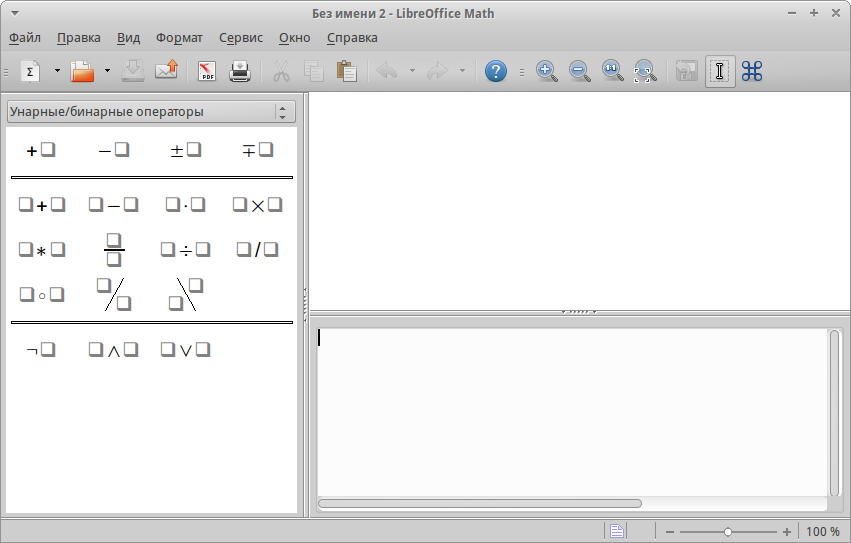
Editor Libreoffice Math
Symboly a výrazy zodpovedajú špeciálnym tímovým kódom. Napríklad, ak do okna kódu zadáte %alfa, potom sa v texte zobrazí písmeno gréckej abecedy α. A ak medzi prvým symbolom výrazu a menom vloží symbol „i“, potom bude napísaný kurzíva. Môžete sa naučiť všetky kódy, alebo môžete použiť automatizáciu navrhnutú v nástroji.
Do textu vzorca môžete pridať nasledujúcimi spôsobmi:
- Pomocou panela hlavných prvkov. Kategórie sa nachádzajú v hornej časti. A v závislosti od vybranej skupiny sa zmení sada znakov.
- Zavolajte do kontextovej ponuky. Kliknite na tlačidlo doprava v označení kódu a v zobrazení ponuky sa ponúkajú fragmenty výrazov, ktoré môžete použiť.

Kontextové menu v libreoffice
- Používanie príkazov na označenie. Pri dobrom vývoji jazyka označovania sa proces vytvárania vzorcov vyskytne čo najrýchlejšie. Príklady označenia a výrazov, ktoré prinášajú do dokumentu:
- a^2 - a2;
- A -Times B - A × B;
- a <= b - a ≤ b;
- nekonečno - φ;
- Sqrt a - √a;
- Súčet a_n - ∑an.
Ak chcete napísať grécky list, musíte dať %a po ňom je celé meno latinčina. Alebo môžete ísť do „služby“, do okna „katalóg“. Bude mať padajúce menu kategórií a jej vlastnú skupinu postáv pre každú z nich. Môžete si vybrať kohokoľvek a stlačte „Vložte“.
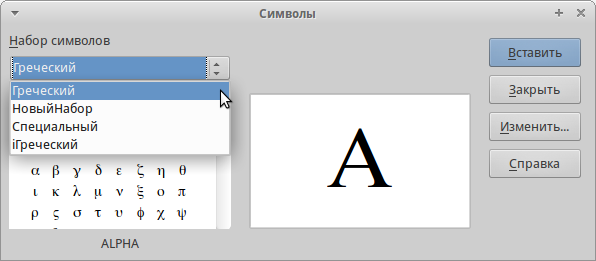
Katalóg symbolov v matematike Libreoffice
Ak zavádzate výrazy a symboly pomocou panela, potom v okne označenia sú príslušné príkazy stále predpísané. A ak píšete nejaký zložitý výraz, môžete ešte skopírovať niektoré kúsky alebo upraviť.
Dôležitý. Pri používaní označovania nezabudnite na postup. Zoskupte potrebné akcie v kučeravých zátvorkách. Napríklad, ak napíšete zlomok, kde je v čitateľovi jedno číslo a menovateľ je suma, potom je potrebné túto sumu zaznamenať v zátvorkách. V opačnom prípade program na rozdelenie prvého čísla do druhého a tretí sa pridá k tejto frakcii. Obrázkové zátvorky sa nezobrazujú vo vzorci, ale slúžia iba tak, aby program pochopil, aké výpočty zapíšete.Pri nahrávaní matice je prechod na inú čiaru označený dvojitým roštom ## a v novom stĺpci je iba #. Musíte tiež použiť škálovateľné zátvorky, aby pokrývali všetky riadky matrice. To isté pre frakcie. Škálovateľné zátvorky sú spôsobené ľavým alebo pravým príkazom pred prvou držiakom a pred finále.
Ak vo vašich podmienkach existuje iba jedna úvodná konzola, potom editor zobrazí chybu a vytlačí otáznik v mieste, kde sa druhý uzatvára. Aby ste tomu zabránili, vložte spätnú lomku \. Nebude sa tiež zobrazovať, je to iba signál pre nástroj, že druhá konzola by nemala byť. Pre škálovateľné zátvorky musíte namiesto záverečnej konzoly vstúpiť do „práva“.
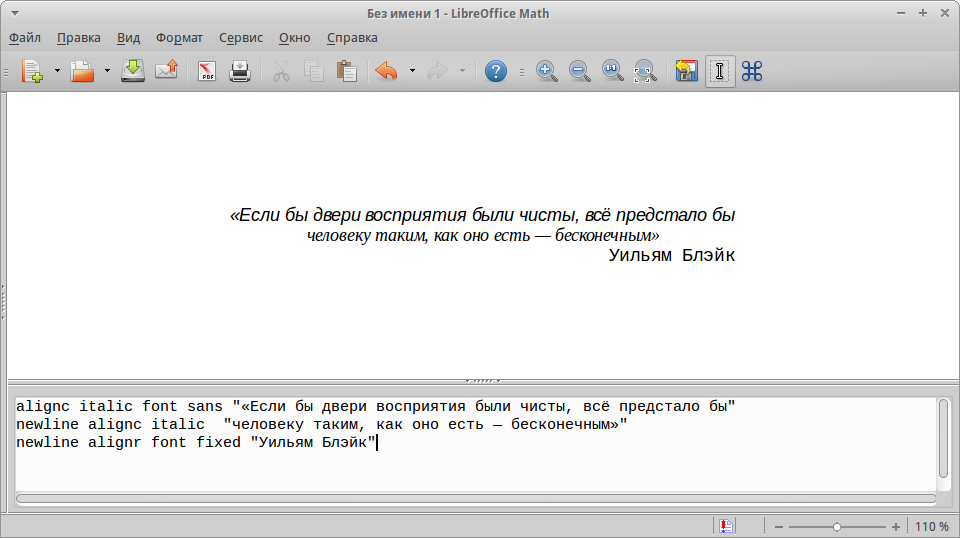
Textové vkladanie vo vzorcoch
Okrem vyššie uvedeného editor vie, ako:
- Rozpoznajte funkcie, a ak sa tak nestane automaticky, môžete použiť príkaz „Func“;
- Record Multi -Line Rovnice pre nasledujúci riadok je napísaný „Newline“;
- Vložte niekoľko medzier alebo použite karty;
- Používajte numerické limity, integrály, sumy a deriváty;
- Napíšte text do vzorcov;
- Má široký dizajn dizajnu (farba, písmo, vyrovnávanie atď.
Ak chcete zaznamenať vytvorený vzorec v knižnici, kliknite v editore „Súbor“, „Uložiť“.
Vložte do spisovateľa a kalku
Vložiť vzorec do editora spisovateľa:
- Vytvorte nový dokument alebo otvorte existujúci.
- Prejdite do ponuky „Vložte“, potom „Object“ a „Formula“. Môžete tiež kliknúť na tlačidlo panela ponuky. Alebo, ak tam nie je, kliknite na panel s pravým tlačidlom a nájdite tam ikonu vzorca tam.
- Otvorí sa editor vzorcov.
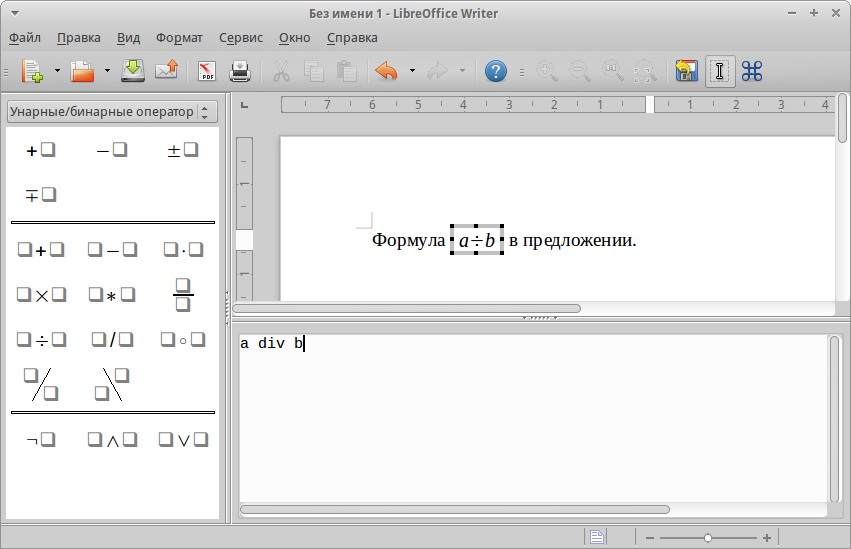
Vložte do dokumentu spisovateľa
- Ak chcete dokončiť prácu s ňou, kliknite na ESC.
V editore môžete krásne ozdobiť umiestnenie v texte:
- Vytvárajte číslovanie a krížové odkazy;
- Zarovnanie;
- Štýly, tečúce textom;
- Textový režim, ktorý vám umožňuje zarovnať vzorec s výškou riadku;
- Pozadie, veľkosť a rám.
Nemôžete písať nič znova, ale vložte predtým vytvorené z knižnice:
- Prejdite do ponuky „Vložte“, „Object“ a vyberte „Ole-Object“.
- V okne, ktoré sa zobrazuje, vyberte možnosť „Formula“.
- Kliknite na tlačidlo „Vytvoriť zo súboru“.
- Vyberte požadovaný súbor a kliknite na tlačidlo „Vložiť“.
- Ak si všimnete „Pripojte sa k súboru“, potom, keď sa zmení všetko, čo sa zmenilo, sa zobrazí vo vašom textovom dokumente.
A tiež pohodlná možnosť spisovateľa, ak ste zvládli znak jazyk. Vytlačte požadovaný kód priamo v texte, potom ho vyberte a prejdite do ponuky „Vložte“, „Object“, „Formula“. A tento výraz sa zmení na požadovaný vzhľad.
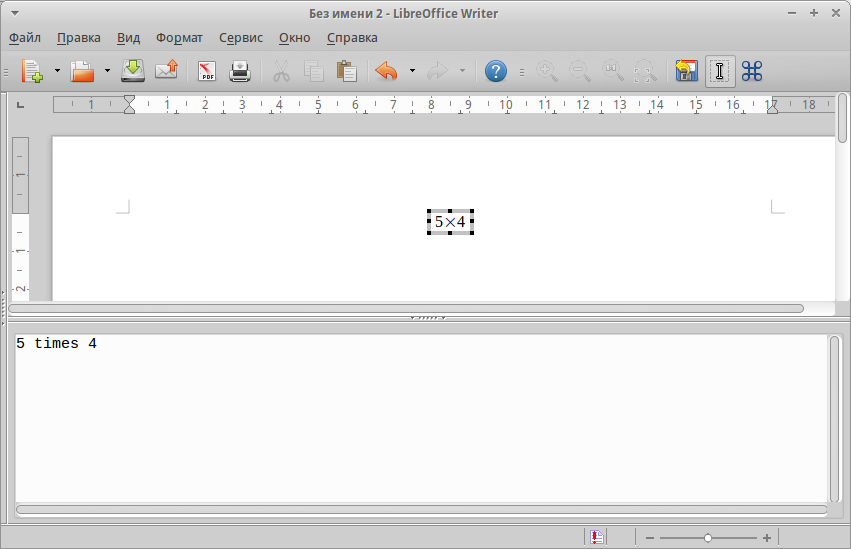
Výsledok vstupu hodnôt u spisovateľa
Pokiaľ ide o vytvorenie vzorcov v editore elektrických tabuliek Calc Libreoffice, potom existujú podobné akcie. Ale ak chcete vypočítať vzorec, potom ho zadajte do bunky po znaku rovnosti. Môžu byť potlačené ručne alebo vyberané tlačidlami na paneli. Calc je veľmi podobný programu Excel a tiež umožňuje použitie funkcií, expresie a buniek buniek. Riadiace rozhranie je tiež blízko k nemu.
Takto funguje funkcia vytvárania, úprav a vkladania vzorcov do bezplatného balíka Office Bag Libreoffice. Nie je to veľmi pohodlné pre neskúseného používateľa, pretože vyžaduje určitú teoretickú prípravu. V kancelárii MS Office sa to isté implementuje podľa mnohých v intuitívnom rozhraní, vývojári už všetko dobre premyslené a nemusia študovať pokyny na nejaké kódy. Ale Libs of the Office je absolútne zadarmo a keď sa zážitok hromadí v používaní, prestane tiež spôsobiť akékoľvek ťažkosti. Zanechajte v komentároch tipy na používanie vzorcov v rôznych aplikáciách balíkov a ich rýchle úpravy.

